
时间:2020-11-01 23:47:52 来源:www.win10xitong.com 作者:win10
今天小编的电脑就发生了Win10 ctfmon被禁用恢复的问题,说真的,可能一些系统高手在遇到Win10 ctfmon被禁用恢复的时候都不知道怎么弄。身边没有人帮忙解决Win10 ctfmon被禁用恢复的问题的话,小编先给大家说一下简单的措施:1、按 Win + R 组合键,打开运行,并输入:ctfmon 命令,确定或回车可以打开输入法;2、再点击一下右下角任务栏语言栏,切换其它输入法,应该就能解决问题了就轻而易举的解决好了。为了让大家更好的解决Win10 ctfmon被禁用恢复问题,我们下面就带来了很详细的详尽解决方式。
方法/步骤:
1、按 Win + R 组合键,打开运行,并输入:ctfmon 命令,确定或回车可以打开输入法;
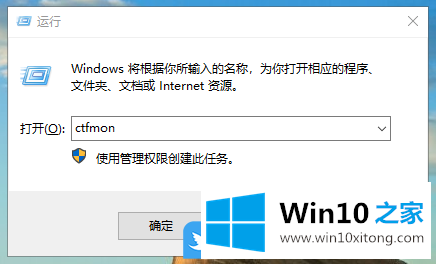
2、再点击一下右下角任务栏语言栏,切换其它输入法,应该就能解决问题了;
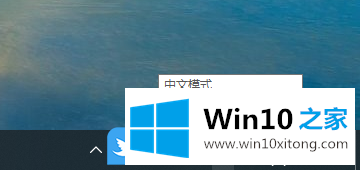
以上方法,试过无效的话,可以接着下面的方法进行操作
3、右键点击此电脑,在打开的菜单项中,选择管理;
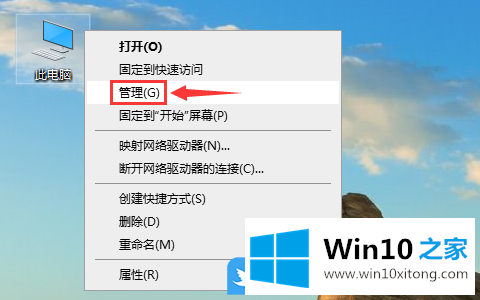
4、计算机管理窗口中,依次展开到:系统工具 - 任务计划程序 -任务计划程序库 -Microsoft -Windows;

5、接着往下展开,可以找到TextServicesFramework,然后在右侧找到并点击MsCtrMonitor,在打开的菜单项中,选择运行;
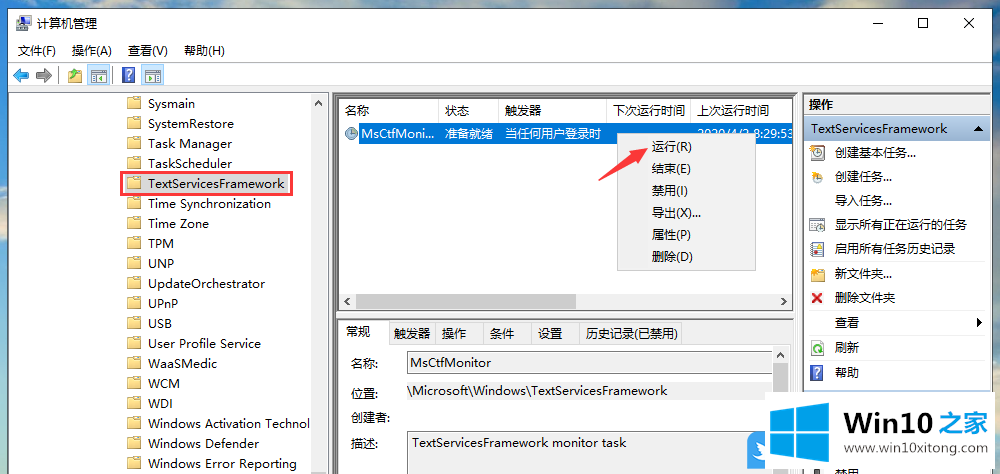
以上就是Win10 ctfmon被禁用恢复|Win10输入法失效只能打英文文章。
上面的内容就详细的给大家说了Win10 ctfmon被禁用恢复的详尽解决方式,各位的问题不知道有没有得到解决呢?如果你还有别的windows系统相关的问题,可以继续在本站查找阅读。